Utilizzo di Harmony con Stringify
Non è più compatibile con i prodotti Harmony
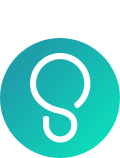
L'8 aprile 2019, Stringify ha annunciato che il servizio Stringify verrà terminato.
L'app è stata rimossa dall'App Store, ma continuerà a funzionare e a supportare il servizio per gli utenti esistenti fino al mese di giugno 2019. Quando verrà disattivata l'app, verranno eliminati anche tutti i dati utente di Stringify.
Configurazione
- Configurazione di Harmony
- Configurare e connettere Harmony alla rete Wi-Fi domestica, assicurarsi che le Attività che si desidera avviare con Stringify siano state create. Harmony consente a Stringify di avviare o interrompere le Attività, ma attualmente non è possibile controllare direttamente i dispositivi.
- Installazione dell'app Stringify
- Installare l'app Stringify sul dispositivo iOS e creare un account.
- Connessione tra Harmony e Stringify
- Per aggiungere Harmony, avviare Stringify e accedere a Operazioni, toccare Nuovo e selezionare Logitech Harmony. Infine, toccare Connetti per completare il processo.
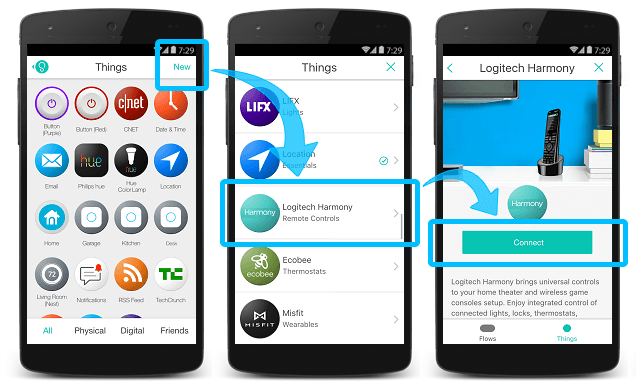
Controllo
Utilizzare Harmony e Stringify per connettere i dispositivi e le applicazioni, aprendo un'ampia gamma di possibilità. Nell'esempio seguente, verrà mostrato il processo di creazione di un flusso che include Harmony Hub.
Creazione di un flusso Stringify che utilizza Harmony Hub
- Avviare l'app Stringify, accedere a Flussi, quindi toccare Crea.
- Toccare Assegna nome al flusso nella parte superiore, scegliere un nome e toccare il pulsante +.
- Selezionare Harmony Hub insieme ad altre operazioni da includere nel flusso.
- Toccare Aggiungi e configurare le Operazioni, quindi Abilita flusso per completare il processo.
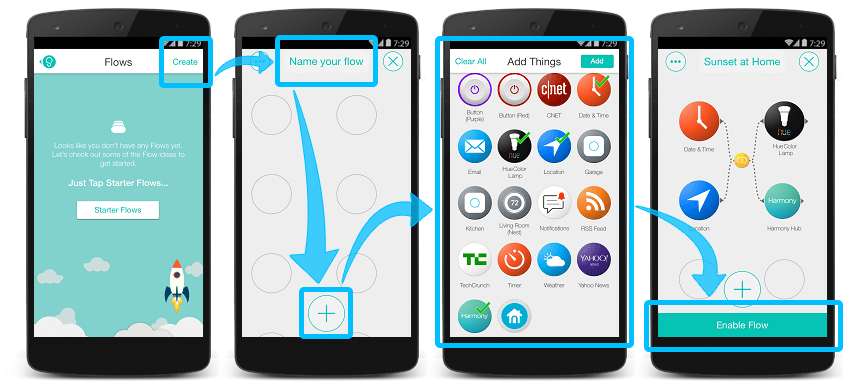
Se si riceve un messaggio che indica che il flusso non è valido, seguire le istruzioni su schermo per correggere qualsiasi problema e provare ad abilitare nuovamente il flusso. Per ulteriori informazioni sulla creazione e la gestione dei flussi, rivedere: Guida di avvio rapida Stringify
Personalizzazione
Ora che Harmony è stato aggiunto a Stringify, è possibile iniziare a creare i flussi che contengono le Attività Harmony. Sono disponibili alcuni esempi per iniziare.
Operazioni consentite con Harmony e Stringify
Domande frequenti
Desidero attivare le Attività Harmony da Stringify senza l'utilizzo di un flusso
È possibile attivare le Attività Harmony da Stringify senza creare un flusso accedendo a Operazioni, selezionando Harmony Hub e toccando l'interruttore situato sul lato destro dell'Attività desiderata.
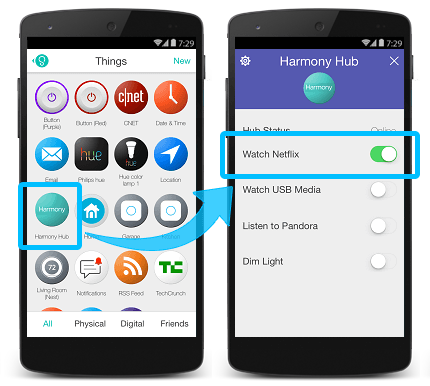
Desidero connettere più di un account Harmony a Stringify
Per aggiungere account Harmony aggiuntivi, avviare Stringify e accedere a Operazioni, toccare Nuovo e selezionare Logitech Harmony. Infine, toccare Connetti un altro per completare il processo.
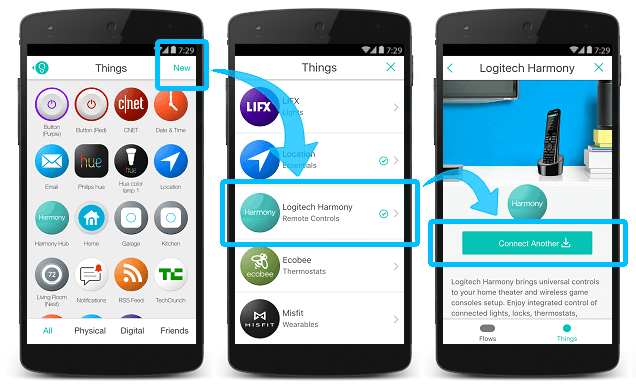
L'Attività personale include un dispositivo Smart Lock
Per motivi di sicurezza, Harmony non consente alle applicazioni di terzi di controllare i dispositivi Smart Lock (ad esempio, August Smart Lock). È inclusa l'attivazione di attività che prevedono un dispositivo Smart Lock. Pertanto, attivare un'Attività che contiene un dispositivo Smart Lock non è possibile.
Dettagli integrazione
Telecomandi basati sull'hub Harmony
Harmony si connette ai server Stringify, consentendo di attivare le Attività Harmony tramite l'app mobile Stringify.
Selezionare il telecomando
Abbiamo bisogno di sapere per quale tipo di telecomando sono richieste istruzioni. Per iniziare, selezionare una delle opzioni riportate di seguito.


Telecomando incompatibile
Le istruzioni su questa pagina non sono rilevanti per il telecomando Harmony selezionato.
← INDIETRO





 Olandese
Olandese Inglese
Inglese Francese
Francese Tedesco
Tedesco Italiano
Italiano Spagnolo
Spagnolo